大家好,我是指北君。
前言
最近有一些比较新手的读者进来,在公众号里问了很多基础性的问题。所以指北君打算好好给大伙补一下基础了。未来的一段时间会不断的给大家补一些基础性的知识。
指北君看到在8月19日Java 17 已经进入最后修小bug的阶段。但是呢,企业中还是大部分在使用Java 8。所以指北君直接就使用Java 8 来教大家吧。自从Oracle 开始宣布Java 8 部分功能收费开始,指北君就开始对Oracle的JDK失去了信心,就开始使用OpenJDK。
Windows 安装
openjdk 对 Windows 不够友好,建议还是安装 Oracle 发行的版本。
一、下载JDK
指北君建议下载长期支持版,也就是LTS版本,目前Java11是LTS版本。建议用户下载Java 11.
JDK 下载地址:https://www.oracle.com/java/technologies/javase-jdk11-downloads.html
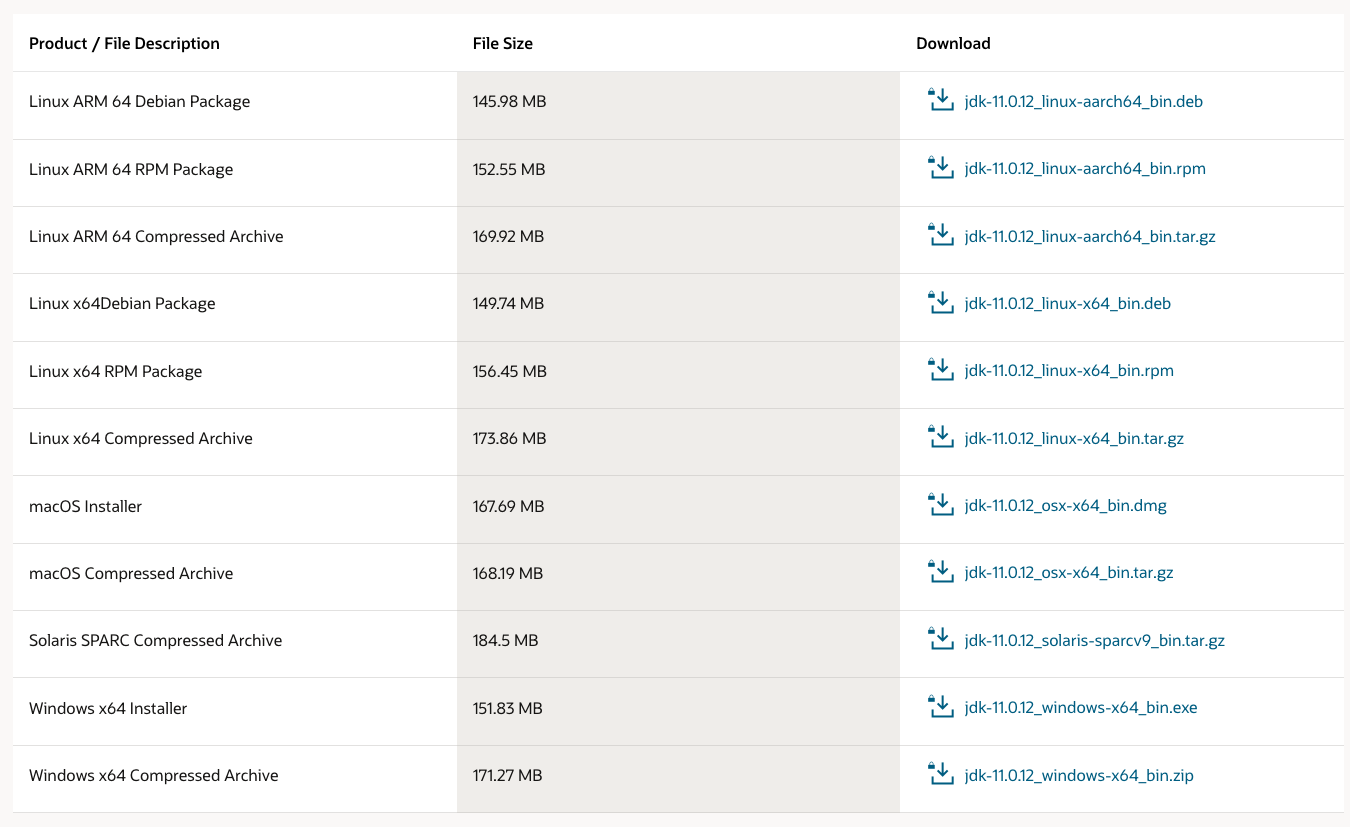
选择对应平台的JDK就可以。我们以Windows为例,那我们下载 jdk-11.0.12_windows-x64_bin.exe 文件。
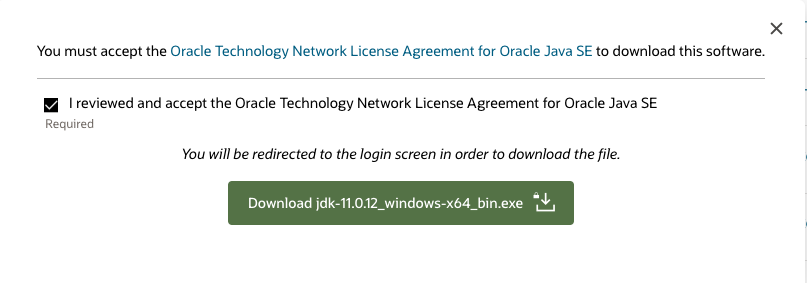
确认下载,然后会跳转到oracle的登录页面。登录完成之后就能继续下载了。下载完之后最终就是 jdk-11.0.12_windows-x64_bin.exe 这还有一个文件。
二、安装JDK
由于指北君现在使用的是Mac,所以以下Windows的安装图片都是来自于指北君以前的文章,所以不要过于在意安装界面的版本号问题。
提前声明:不要有中文路径,不要有中文路径,不要有中文路径
1)双击 exe文件 进行安装。
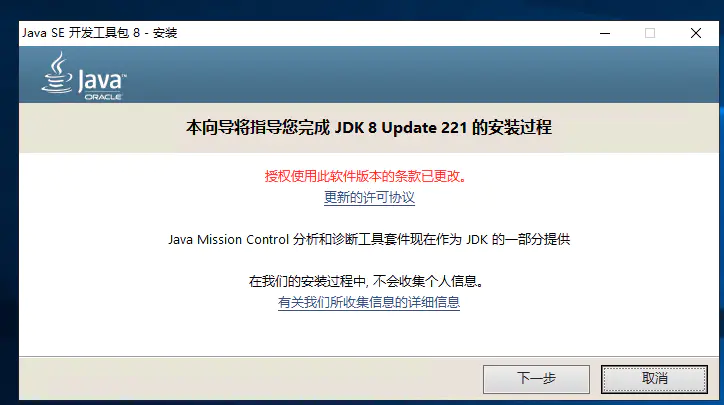 2)点击“下一步”继续。
2)点击“下一步”继续。
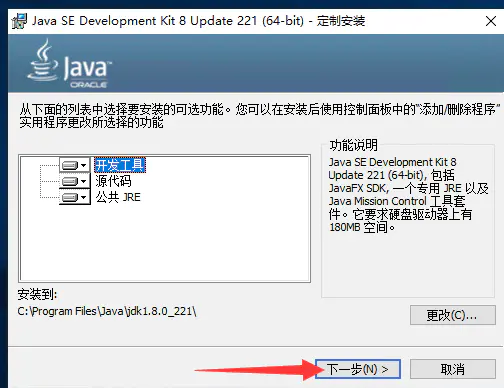 3)等待安装结束之后。选择 JRE 安装的路径,点击下一步。
3)等待安装结束之后。选择 JRE 安装的路径,点击下一步。
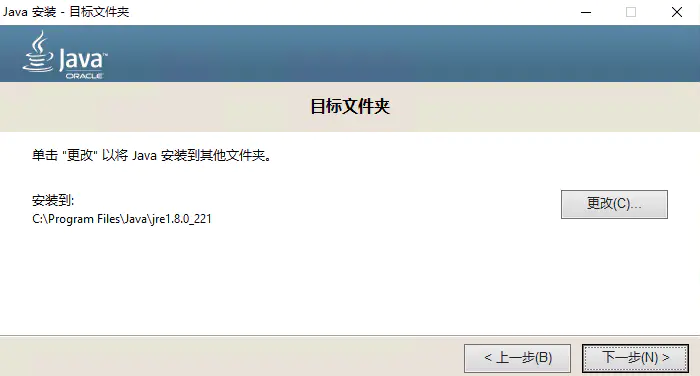 4)安装完成后,进入如下界面。
4)安装完成后,进入如下界面。
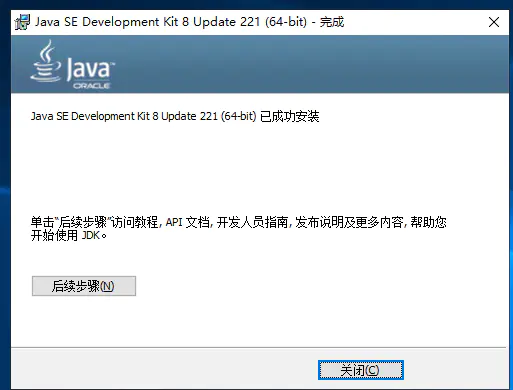 可以直接点击关闭。
可以直接点击关闭。
三、配置环境变量
配置环境变量的入口:右击“我的电脑”–>”高级”–>”环境变量”。
1)JAVA_HOME 环境变量。
配置方法:在系统变量里点击新建,变量名填写 JAVA_HOME,变量值填写 JDK 的安装路径。(根据自己的安装路径填写)
JAVA_HOME:D:\Java\jdk1.8.0_221
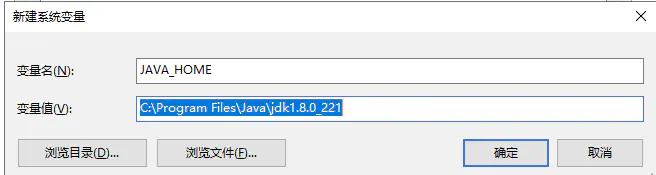 2)PATH 环境变量
2)PATH 环境变量
在系统变量里找到 PATH 变量,这是系统自带的,不用新建。双击 PATH,由于原来的变量值已经存在,所以在已有的变量后添加上;%JAVA_HOME%\bin; 即可,注意前后的分号。
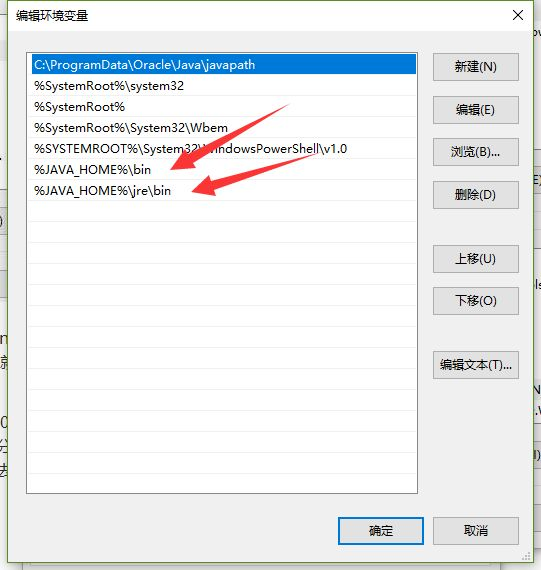 然后点击确定完成。
然后点击确定完成。
四、 测试环境
运行 cmd,可以输入 javac -verson 或者 java -version 测试 JDK 是否配置成功。
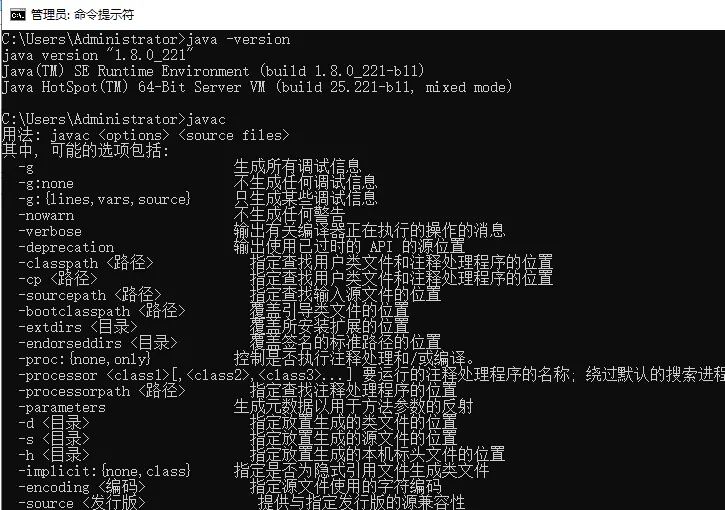 出现以上结果则表明安装成功。
出现以上结果则表明安装成功。
好了,Windows的安装结束。
Mac 安装openjdk
Mac 用户 指北君建议安装 adoptOpenjdk,因为这个版本使用更加的广泛。adoptOpenjdk 可以两种方式安装,分别是 官网下载和 通过homebrew安装。
homebrew安装
指北君比较推荐使用homebrew安装,只要一个命令行搞定。
1 | |
官网安装
打开官网地址:https://adoptopenjdk.net/
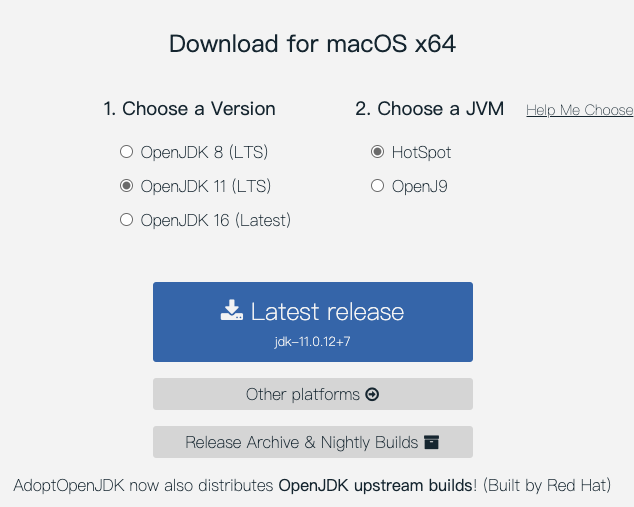
指北君建议选择LTS版本,然后下载,可以 OpenJDK11U-jdk_x64_mac_hotspot_11.0.12_7.pkg 这样一个文件。
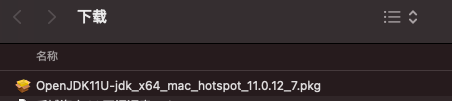
我们直接双击安装一直下一步就可以。
Mac的两种安装方式无需像Windows那样再去做复杂的Path路径配置,相对比较简单些。
总结
今天给大家安排了Windows和Mac用户的JDK的安装,希望能给新手伙伴一定的帮助。后续继续发力基础知识,给新手们加油,也让老鸟们复习,为跳槽作准备哈。
